Il n’y a pas de bouton Home sur l’iPhone X. Cela signifie que vous devez réapprendre plus d’une douzaine de nouveaux gestes. Peut-être que vous n’aimez pas certains d’entre eux. Peut-être qu’ils sont un peu trop gênants pour vous, au moins pour l’instant. Si vous cherchez un arrêt, vous trouverez la réponse dans AssistiveTouch. Fonctionnalité d’accessibilité d’Apple se comporte essentiellement comme un bouton d’accueil de logiciel qui peut faire beaucoup plus que simplement vous ramener à la maison.
Dans le passé, les utilisateurs utilisaient AssistiveTouch lorsque leur bouton d’accueil était brisé ou à l’ère de l’iPhone 4 quand ils ne voulaient pas que le bouton Home se casse après une utilisation répétée.
Une fois qu’AssistiveTouch est activé et configuré, vous pouvez attribuer une touche 3D et appuyer longuement sur le raccourci à l’écran. Et quand vous appuyez dessus, plusieurs raccourcis apparaîtront – y compris des choses comme accéder à Siri, App Switcher, prendre une capture d’écran et plus encore.
Les 3 étapes pour obtenir un bouton Home virtuel sur votre iPhone X sont les suivantes:
Sommaire
Étape 1: Activer AssistiveTouch
Allez dans Paramètres > Général > Accessibilité > AssistiveTouch et activez la fonctionnalité par le haut. Maintenant, vous verrez un bouton d’accueil flottant. Frick là où vous voulez.
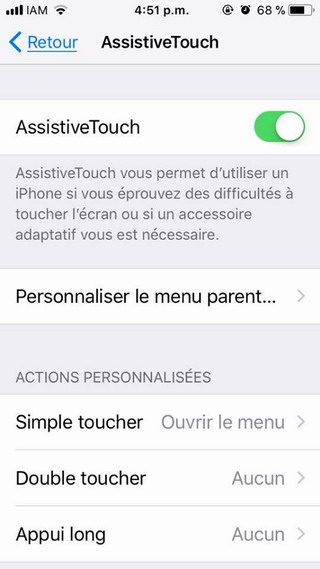
Appuyez sur le menu Personnaliser le niveau supérieur. Cela vous montrera une roue d’options qui apparaissent lorsque vous appuyez sur le bouton AssistiveTouch. Vous trouverez les suspects habituels comme Control Center, Siri, Home et Notifications. Vous pouvez ajouter plus d’icônes ici. Appuyez sur une icône pour changer son comportement. Envisagez d’ajouter des fonctionnalités telles que Multitâche et Capture d’écran.
Étape 3: Personnaliser les actions des icônes
Vous pouvez définir ce qui se passe lorsque vous appuyez une fois, appuyez deux fois, appuyez longuement et 3D Appuyez sur l’icône AssistiveTouch.
Vous pouvez utiliser les quatre actions les plus importantes ici et laisser aller au menu tout à fait. Par exemple, une seule pression peut vous ramener à la maison, une double pression peut ouvrir Multitâche, une pression longue peut ouvrir le centre de contrôle et 3D Touch peut faire apparaître Siri.
Et juste comme ça, votre écran d’accueil, le bouton Accueil du logiciel est prêt à l’emploi.
Gestes tout autour
Que pensez-vous de tous les nouveaux gestes de l’iPhone X? Pensez-vous que certains d’entre eux sont un peu trop gênants ou allez-vous vous habituer à eux dans une semaine? Partagez avec nous dans les commentaires ci-dessous.